在Centos上安装Docker是一个相对简单的过程,但需要遵循一系列步骤以确保安装成功并配置正确,以下是详细的安装步骤:
一、更新系统
在安装任何新软件之前,首先确保您的系统是最新的,通过以下命令更新系统:

- sudo yum update y
二、卸载旧版本(如果有)
如果您之前已经安装了Docker,建议先卸载旧版本以避免冲突:
- sudo yum remove docker \
- dockerclient \
- dockerclientlatest \
- dockercommon \
- dockerlatest \
- dockerlatestlogrotate \
- dockerlogrotate
三、添加Docker存储库
Docker并不包含在默认的CentOS存储库中,因此您需要将Docker官方存储库添加到系统中,执行以下命令:
- sudo yum install y yumutils
- sudo yumconfigmanager addrepo https://download.docker.com/linux/centos/dockerce.repo
您也可以选择使用国内的镜像源,如阿里云或清华大学的镜像源,以提高下载速度:
- sudo yumconfigmanager addrepo https://mirrors.aliyun.com/dockerce/linux/centos/dockerce.repo
- 或者
- sudo yumconfigmanager addrepo https://mirrors.tuna.tsinghua.edu.cn/dockerce/linux/centos/dockerce.repo
四、安装Docker EngineCommunity
现在您可以从存储库中安装Docker EngineCommunity了:
- sudo yum install dockerce dockercecli containerd.io
在安装过程中,如果提示您接受GPG密钥,请输入“y”以继续。

五、启动Docker服务
安装完成后,启动Docker服务:
- sudo systemctl start docker
六、设置Docker开机启动
如果您希望Docker在系统启动时自动启动,请运行以下命令:
- sudo systemctl enable docker
七、验证安装
运行以下命令验证Docker是否正确安装:
- sudo docker run helloworld
这应该会显示已安装的Docker版本信息。
八、配置镜像加速(可选)
为了提高Docker拉取镜像的速度,您可以配置镜像加速,使用阿里云的镜像加速:
1、创建配置文件目录:
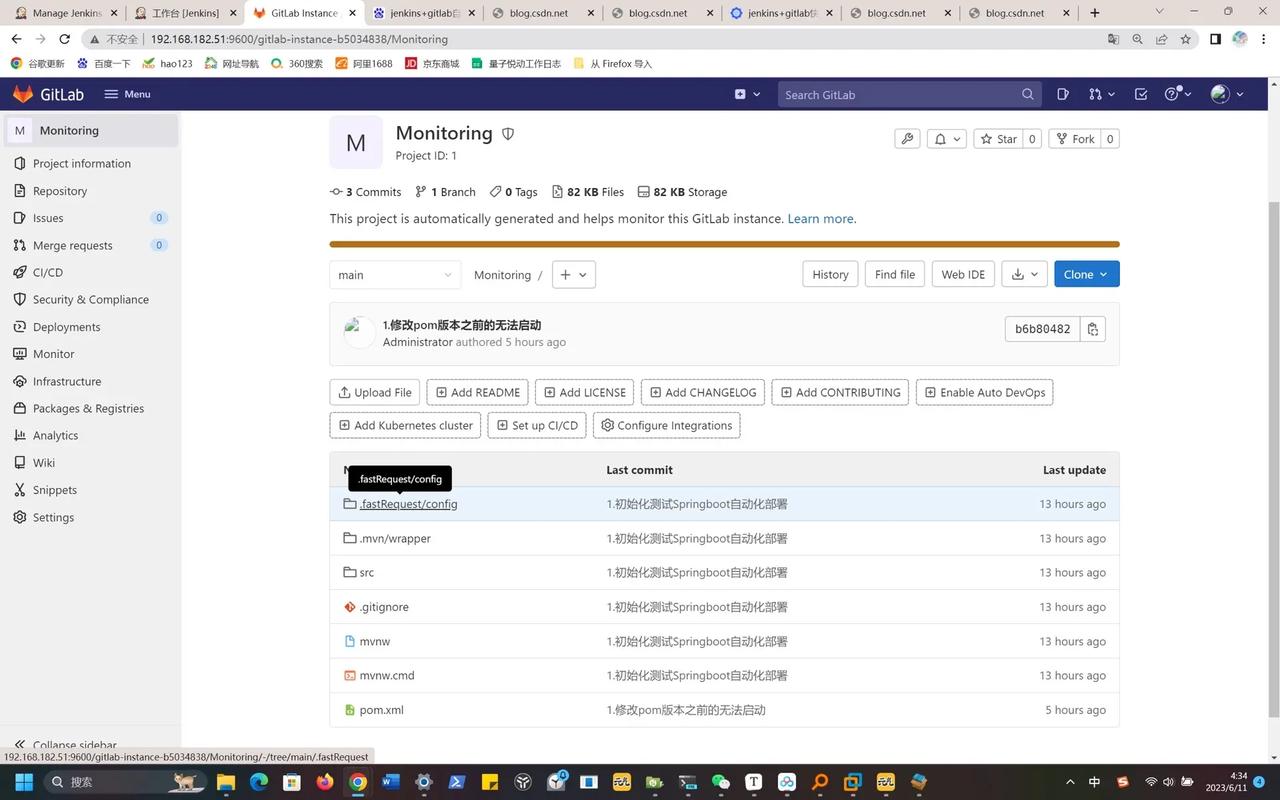
- sudo mkdir p /etc/docker
2、创建daemon.json文件并添加以下内容:
- {
- "registrymirrors": ["https://82m9ar63.mirror.aliyuncs.com"]
- }
3、重启Docker服务以应用更改:
- sudo systemctl daemonreload
- sudo systemctl restart docker
至此,您已经在CentOS上成功安装了Docker,并且可以开始使用它来构建和运行容器化的应用程序了。
九、相关FAQs
Q1: 如何在非root用户下运行Docker命令?
A1: 如果您不希望每次都使用sudo来运行Docker命令,可以将您的用户添加到docker组中,创建docker组(如果尚未创建):
- sudo groupadd docker
将您的用户添加到该组中:
- sudo usermod aG docker $USER
注销并重新登录以使更改生效,之后,您就可以直接运行Docker命令而无需sudo了。
Q2: 如果Docker服务无法启动怎么办?
A2: 如果Docker服务无法启动,可以尝试以下步骤进行排查:
1、检查Docker服务状态:
- sudo systemctl status docker
2、查看日志文件以获取更多错误信息:
- sudo journalctl u docker.service
3、根据错误信息进行相应的修复,常见的问题包括端口被占用、依赖包未安装等。











